家庭私人影院 - Windows搭建Emby媒体库服务器并远程访问 「无公网IP」-CSDN博客
| 阿里云国内75折 回扣 微信号:monov8 |
| 阿里云国际,腾讯云国际,低至75折。AWS 93折 免费开户实名账号 代冲值 优惠多多 微信号:monov8 飞机:@monov6 |
文章目录
1.前言
在现代五花八门的网络应用场景中观看视频绝对是主力应用场景之一加上移动网络技术的发展随时随地看视频已经成为基本需求。不过随着资本向视频应用的集中想要看视频就必须先充会员这让笔者很是郁闷于是产生了自建影音云盘的想法期间也尝试了多种影音服务器。今天笔者就为大家介绍如何在Windows系统中使用Cpolar内网穿透+Emby搭建自己的私人影音平台。
2. Emby网站搭建
作为国外玩家推崇的影音平台三剑客之一的Emby拥有漂亮的软件界面虽然笔者感觉和jellyfin很像和强大功能并且能够支持多种操作系统Windows、MacOS、Linux、Android等等最重要的是它以.exe形式安装部署省去了部署网页运行环境的麻烦。
2.1. Emby下载和安装
正如前面所提到的Emby的安装很简单只要登录Emby的官网emby.media点击页面上方的download按钮就能进入软件下载页面。在下载页面我们选择对应操作系统的emby软件下载即可笔者下载的是Windows X64版本。
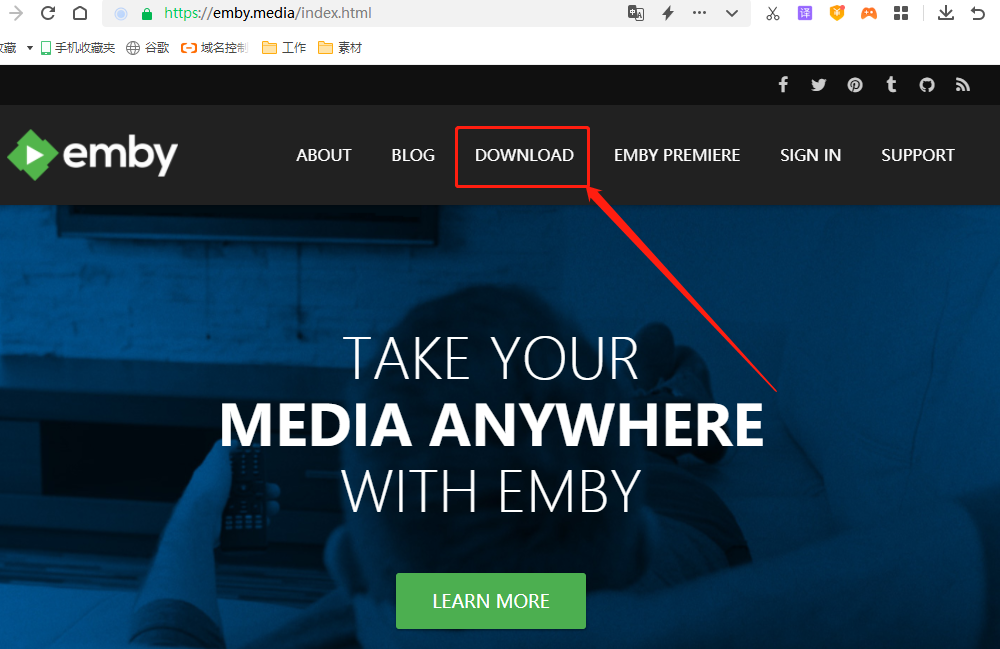
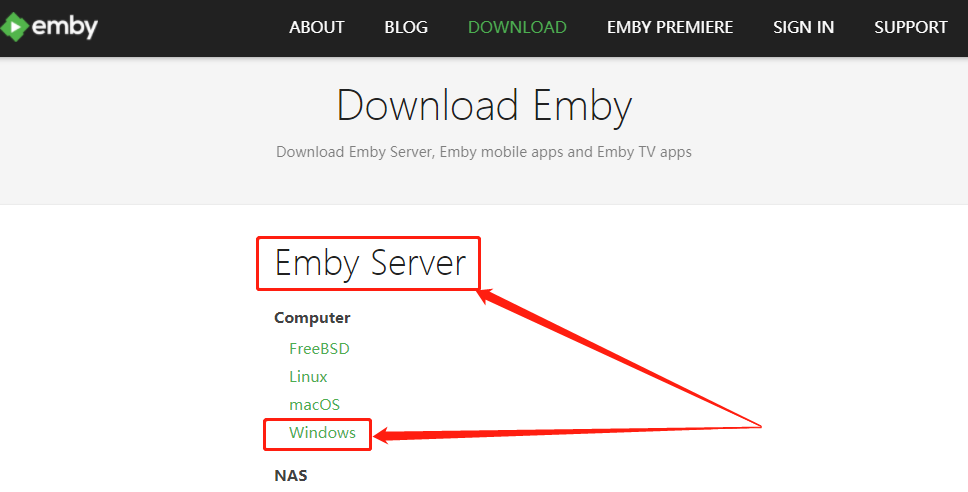
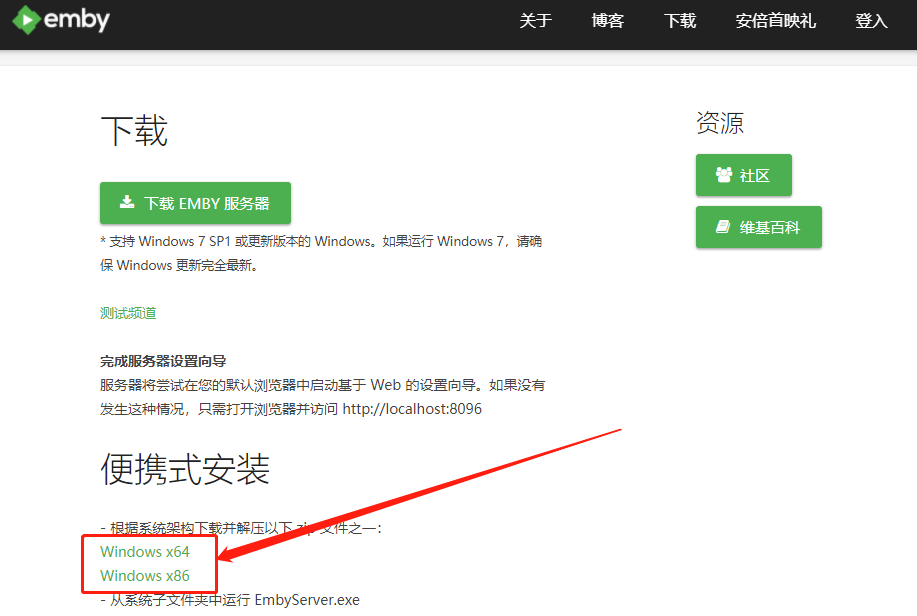
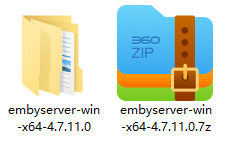
Emby软件是以压缩包形式下载下载完成后将其解压到本地电脑。根据Emby官网的安装指引我们在解压后的Emby文件夹的system文件夹下找到名为EmbyServer.exe的文件双击执行安装。
在双击EmbyServer.exe文件后Windows可能会弹出防火墙安全警告我们只要允许其访问互联网即可。

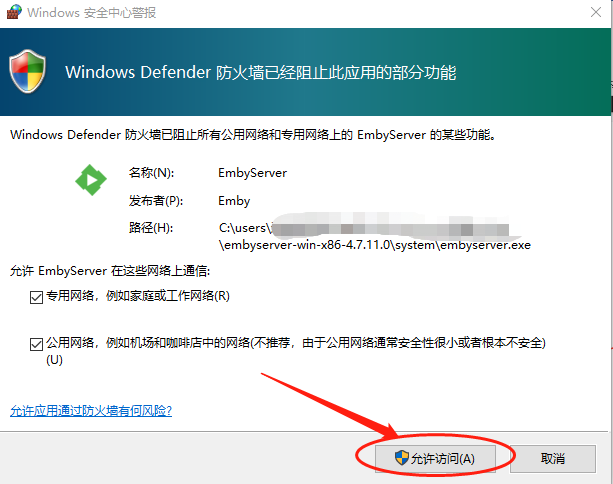
只要很短时间Emby就会安装完成。软件安装完成后会在Windows任务栏右下角的系统托盘处生成一个绿色的Emby图标。右键单击这个图标并点选弹出菜单的Emby Premiere选项就能进入本地Emby服务器的设置页面。
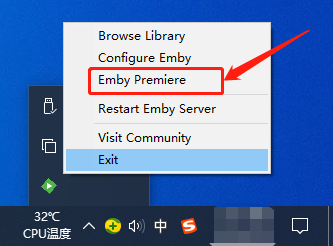
Emby的设置页面平平无奇都是常规的“界面语言”、“本地媒体文件存放位置”、“管理员信息”之类。此处笔者就不过多冗述。
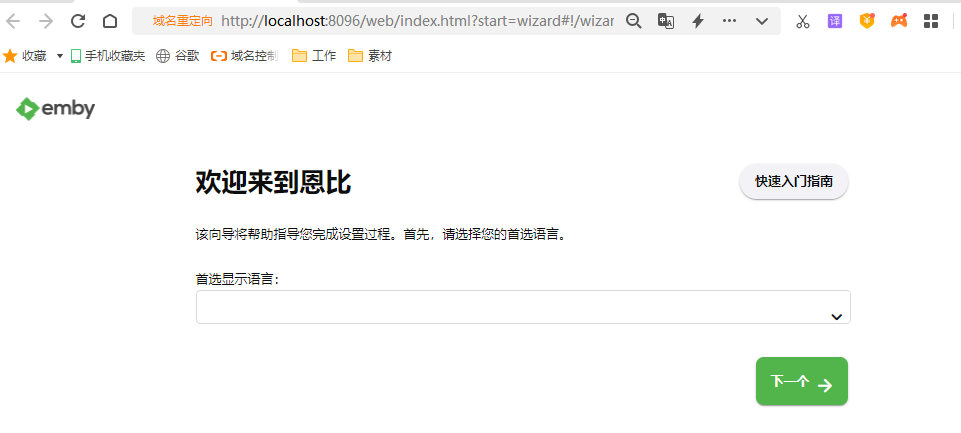
2.2 Emby网页测试
完成本地Emby服务器的设置后Emby软件会转入登录页面如没有跳转可以在浏览器地址栏输入localhost:8096/Web此处只要输入设置时输入的登录名就能登录Emby Server主页面。
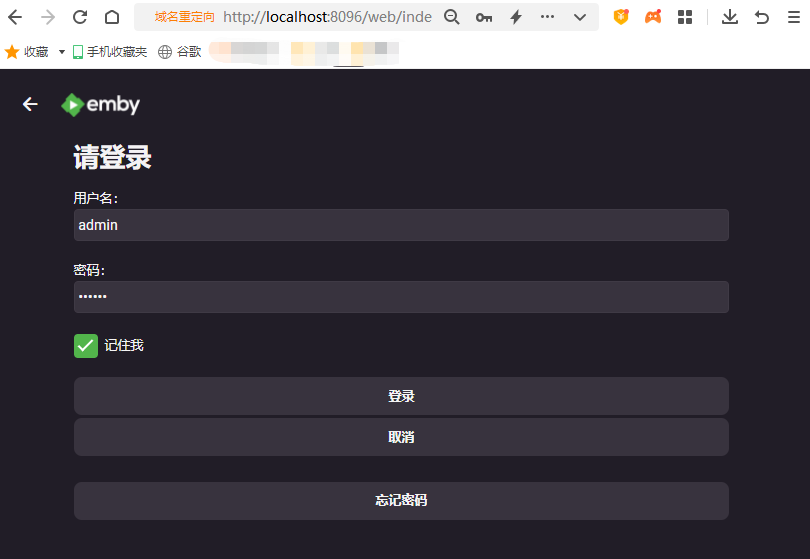
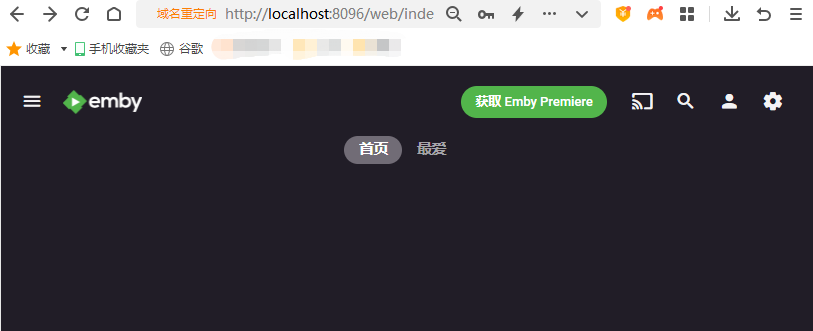
此时的Emby Server就在本地8096端口输出接下来我们只需要使用cpolar内网穿透为本地8096端口建立一条内网穿透数据隧道就能在公共互联网上访问到本地局域网内电脑上的Emby Server页面。
3. 本地网页发布
3.1 注册并安装cpolar内网穿透
cpolar内网穿透工具https://www.cpolar.com/
完成Emby Server在本地电脑的安装后就可以转入cpolar内网穿透工具的安装。与Emby Server的安装一样cpolar的安装注册同样简单易行。我们可以直接在cpolar的官网页面找到下载按钮。
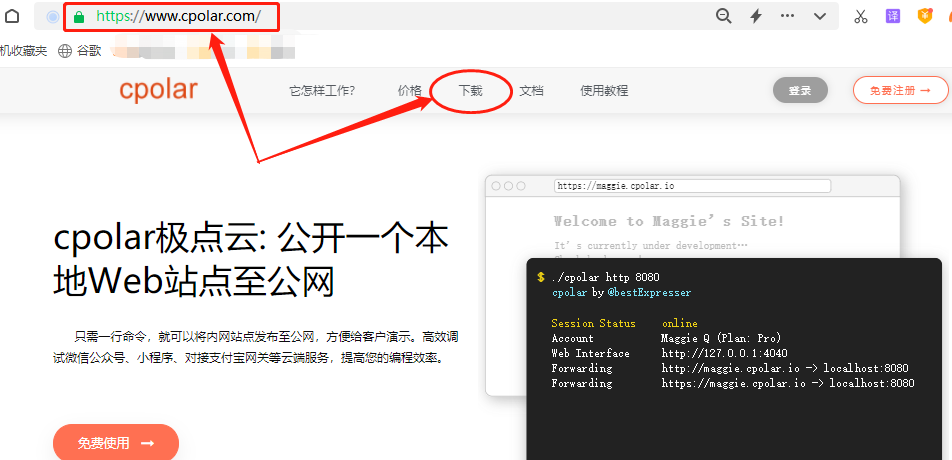
笔者使用的是Windows操作系统因此选择Windows版本进行下载。
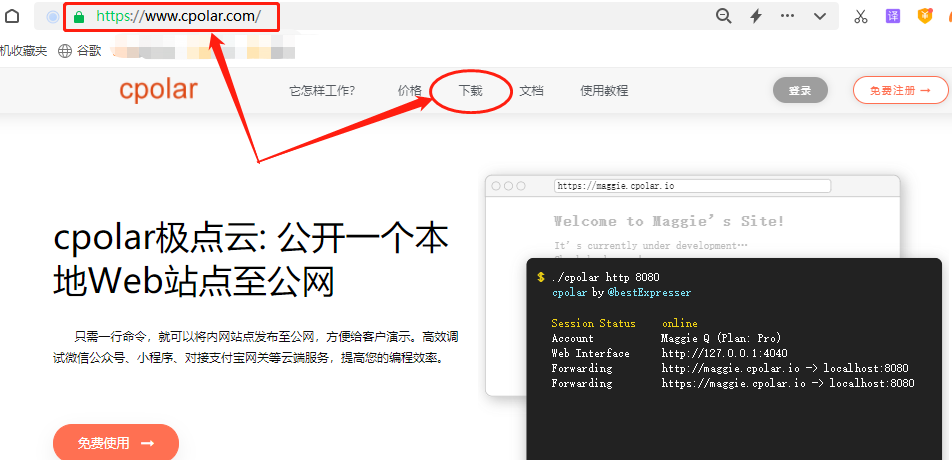
Cpolar下载完成后将下载的文件解压双击解压后的.msi文件就能自动执行安装程序接着一路点击Next就能完成安装。


cpolar会为每个用户创建独立的数据隧道并通过用户密码和token码保证每位用户的数据安全因此在使用cpolar之前需要进行注册登录。在cpolar官网注册新用户的过程也非常简单只要在cpolar主页右上角点击“用户注册”按钮并在注册页面填入必要信息就能完成注册。
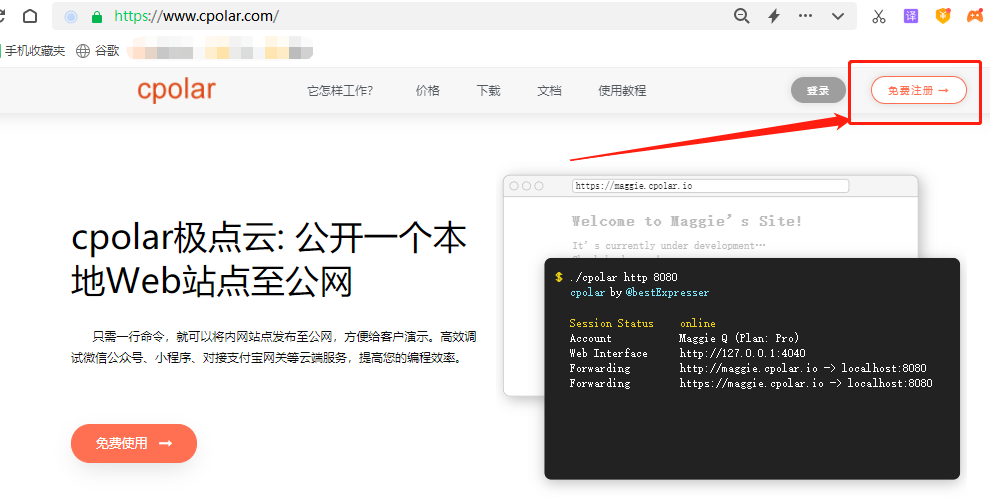
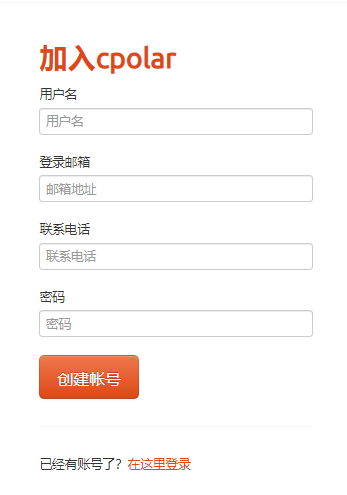
完成了Emby Server和cpolar内网穿透程序的安装接着我们就可以使用cpolar创建一个能够连接本地测试页面的公共互联网地址让我们能在有限范围对的支付页面进行测试。
3.2 Cpolar云端设置
由于笔者想要能随时访问到自己的私人影音云盘不想每天进行重连设置cpolar免费版设置的内网穿透数据隧道每24小时就会重置一次因此将cpolar升级至vip版以获得长期稳定存在的内网穿透数据隧道。如果是cpolar免费版或只是临时创建数据隧道可以直接在cpolar客户端进行设置而不必在cpolar云端进行设置。
为创建能够长期稳定存续的内网穿透数据隧道我们先登录cpolar的官网在用户主页面左侧找到预留按钮并点击进入cpolar的数据隧道预留页面。在这里生成一个公共互联网地址可以理解为数据隧道的入口由于此时这个地址没有连接本地的软件输出端口因此也可以看做是空白的数据隧道。
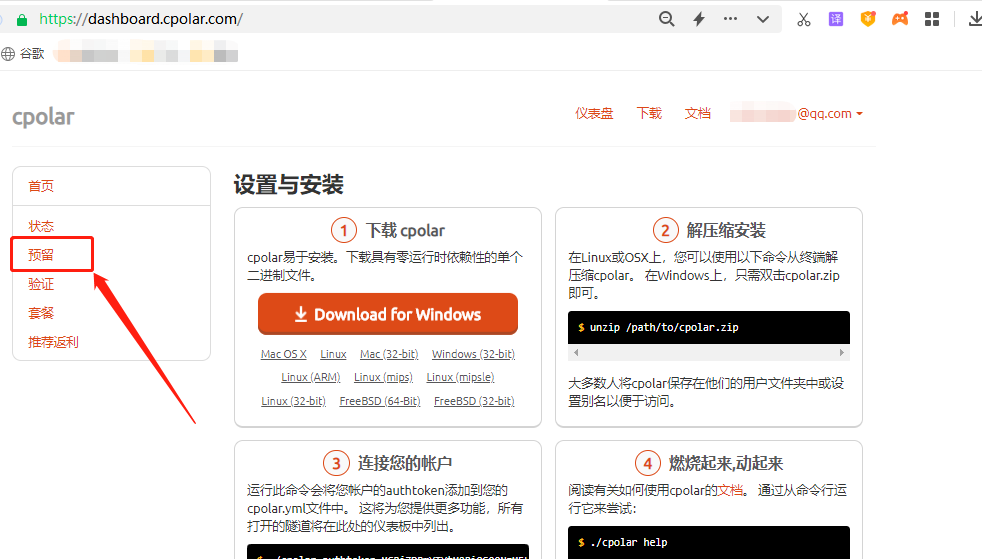
在预留页面可以看到很多种可保留的数据隧道这里我们选择保留二级子域名栏位。
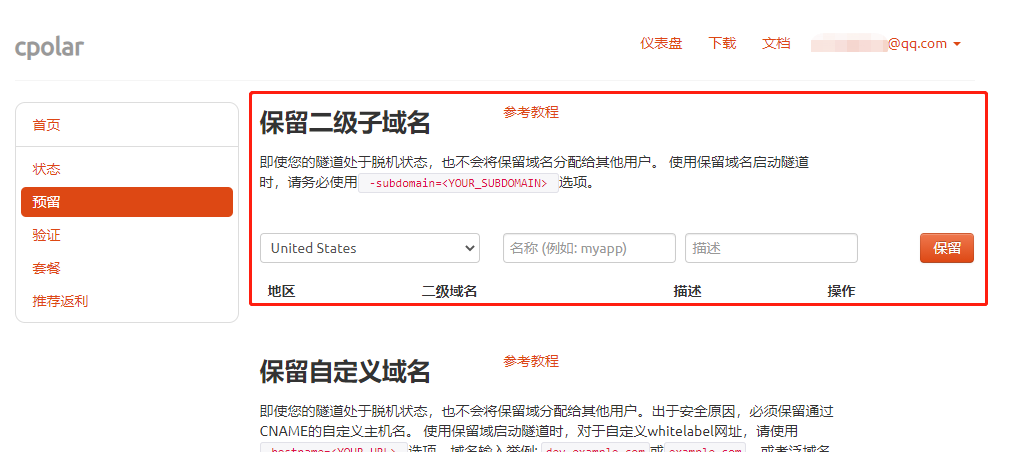
在“保留二级子域名”栏位需要进行几项信息的简单设置即
- 地区服务器所在区域就近选择即可
- 二级域名会最终出现在生成的公共互联网地址中作为网络地址的标识之一
- 描述可以看做这条数据隧道的描述能够与其他隧道区分开即可。
完成这几项设置后就可以点击右侧的保留按钮将这条数据隧道保留下来。
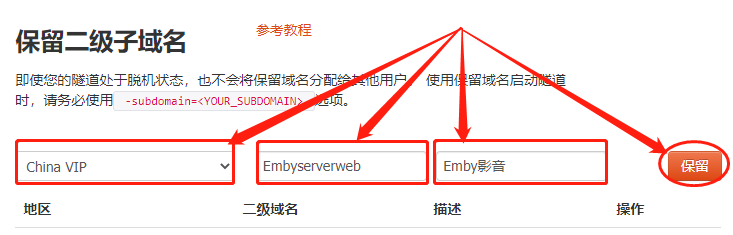
当然如果这条数据隧道不打算再使用还可以点击右侧的“x”将其轻松删除节约宝贵的隧道名额。
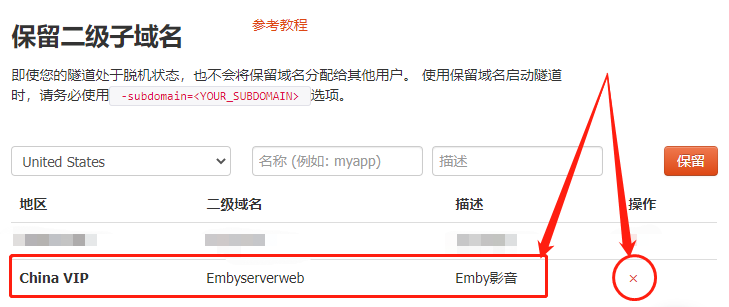
3.3 Cpolar内网穿透本地设置
完成cpolar云端的设置建立内网穿透数据隧道的入口后我们回到本地的cpolar客户端将云端生成的空白数据隧道与本地eEmby server页面连接起来让我们能在公共互联网上访问到本地的测试页面。
在本地打开并登录cpolar客户端可以在浏览器中输入localhost:9200直接访问也可以在开始菜单中点击cpolar客户端的快捷方式。
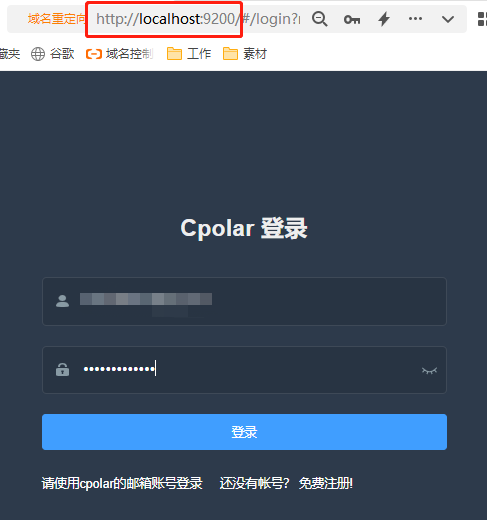
点击客户端主界面左侧隧道管理项下的创建隧道按钮进入本地隧道创建页面如果要创建没24小时重置地址的临时数据隧道可直接在此进行设置不必再cpolar官网设置空白数据隧道。
在这个页面同样需要进行几项信息设置这些信息设置包括
隧道名称可以看做cpolar本地的隧道信息注释方便我们分辨不用隧道的用途即可协议Emby server是网页形式输出因此选择http协议本地地址本地地址即为本地网站的输出端口号Emby server网页端口为8096因此这里也填入8096域名类型在这个例子中我们已经在cpolar云端预留了二级子域名的数据隧道因此勾选“二级子域名”如果预留的是自定义域名则勾选自定义域名;- 在下一行
Sub Domain栏中填入预留的二级子域名这里填入“Embyserverweb”。如果打算创建临时数据隧道则直接勾选“随机域名”由cpolar客户端自行生成网络地址 地区与cpolar云端预留的信息一样我们依照实际使用地填写即可
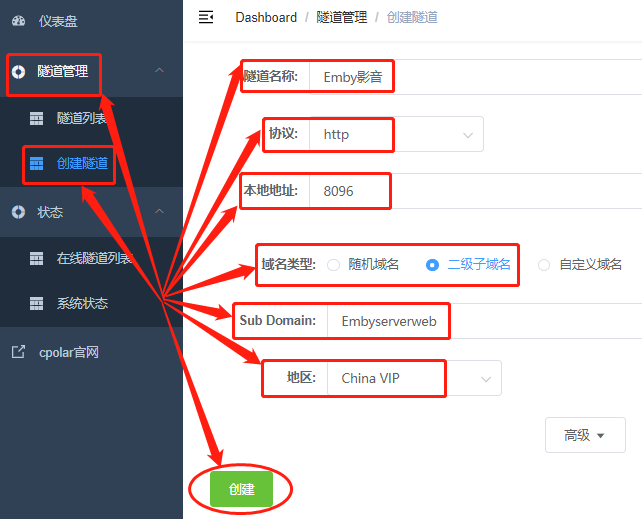
完成这些设置后就可以点击页面下方的创建按钮将cpolar云端的空白数据隧道与本地的Emby server页面连接起来即创建了可以在公共互联网访问本地Emby server的数据隧道。
我们可以在隧道管理项下的隧道列表页面中对这条数据隧道进行管理包括开启、关闭或删除这条隧道也可以点击“编辑”按钮最这条数据隧道的信息进行修改。
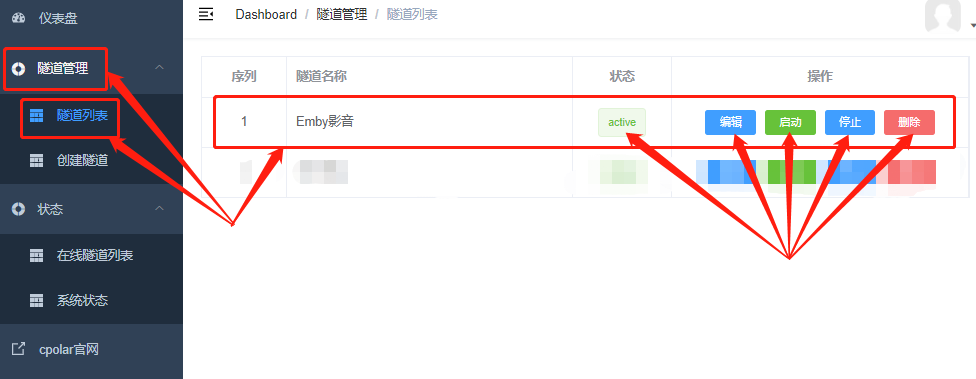
4.公网访问测试
最后我们点击左侧状态项下的在线隧道列表按钮就能找到Emby Server页面的公共互联网地址将这个地址粘贴到浏览器中就能看到本地电脑上安装的Emby登录页面。
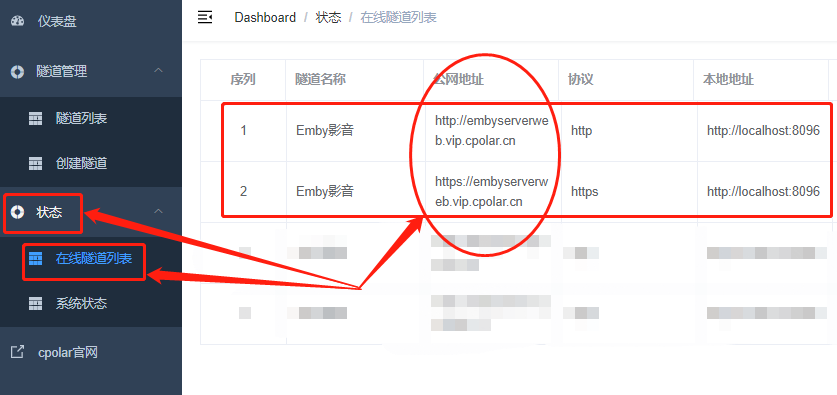
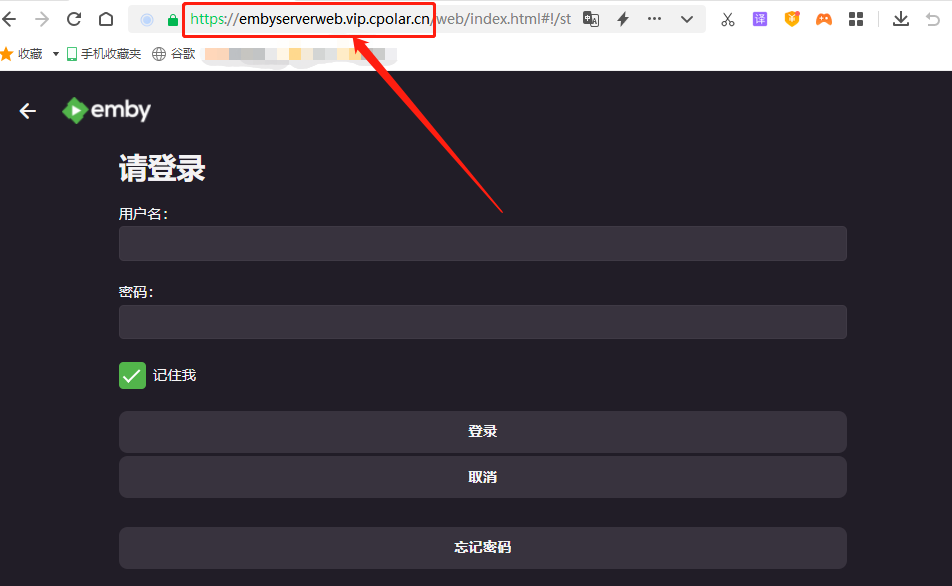
5.结语
到这里我们就成功的使用cpolar+Emby搭建了专属于我们自己的私人影音库让我们能随时随地访问到本地电脑上的影音资源。当然搭建个人影音云盘只是cpolar应用场景的一个方面我们还能使用其他网页或软件与cpolar配合构建出其他应用场景让我们的生活工作更加方便。
| 阿里云国内75折 回扣 微信号:monov8 |
| 阿里云国际,腾讯云国际,低至75折。AWS 93折 免费开户实名账号 代冲值 优惠多多 微信号:monov8 飞机:@monov6 |

